MacOS te înnebunește cu notificările Safari de pe site-uri web de care nu vrei să auzi? În aceste zile, majoritatea site-urilor web vor renunța cel puțin la un avertisment înainte de a crea o conexiune la desktop și de a posta actualizări, dar este totuși posibil să acumulezi notificări suplimentare.
Nimanui nu-i plac mesajele nedorite trimise pe desktop-ul privat tot timpul, așa că este posibil să fiți disperat să eliminați câteva (sau toate). Iată cum să le dezactivați în browserul web Apple.
Pasul 1: Accesați preferințele Safari
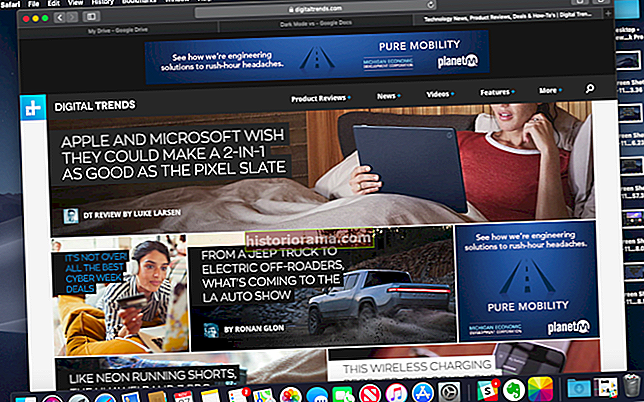
Asigurați-vă că browserul Safari este deschis pe MacOS. În colțul din stânga sus al ecranului (ecranul complet, nu fereastra Safari), căutați elementul de meniu „Safari” și selectați-l.
Una dintre primele opțiuni din meniul derulant ar trebui să fie „Preferințe”. Alegeți acest lucru pentru a începe.
Pasul 2: verificați permisiunile site-ului web
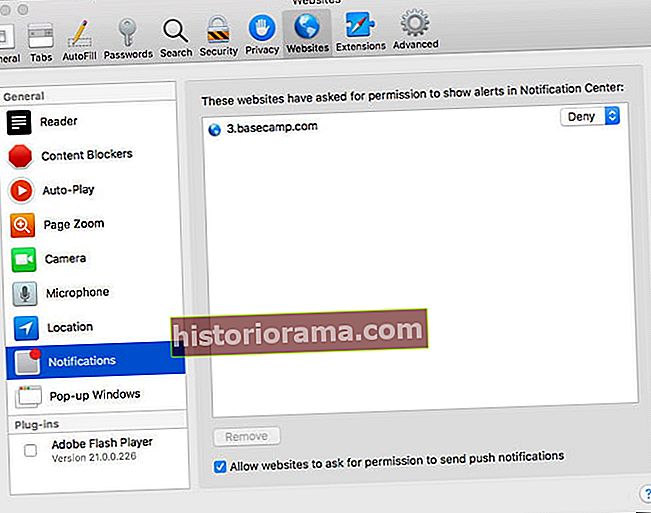
Preferințele vor deschide o fereastră nouă cu toate setările importante Safari. Puteți schimba multe aici, dar pentru a face față notificărilor, uitați-vă în partea de sus a ferestrei și alegeți opțiunea „Site-uri web”. Acum uitați-vă la meniul barei laterale din stânga, unde veți vedea o mulțime de opțiuni diferite pentru a controla modul în care site-urile web se ocupă de diferite caracteristici MacOS. Priviți în jos până când vedeți o opțiune pentru „Notificări” și selectați-o.
Acum, aceasta va deschide o secțiune în mijlocul ferestrei care vă va arăta toate site-urile web care au solicitat permisiunea de a trimite notificări către sistemul dvs. de operare - ceea ce nu doriți să se întâmple în majoritatea cazurilor. Este o idee bună să consultați aceste site-uri web pentru a vedea dacă există notificări pe care vreți să le păstrați. Gândiți-vă la organizațiile din care ați putea face parte, site-uri care sunt foarte importante pentru dvs. și așa mai departe.
Dacă doriți să uitați întregul lucru de notificare cât mai curând posibil, debifați doar „Permiteți site-urilor web să solicite permisiunea de a trimite notificări push” din partea de jos.
Pasul 3: refuzați permisiunile dorite
Veți observa că fiecare site web are, în partea dreaptă, un mic meniu derulant cu opțiuni pentru „Refuză” sau „Permiteți” permisiunea de a trimite notificări. Puteți trece pur și simplu la „Refuză” pentru orice site-uri web pe care nu doriți să vă deranjeze. Este posibil ca unele site-uri să fie deja pe „Refuză” dacă le-ați blocat. Parcurgerea site-urilor unul câte unul este o modalitate excelentă de a personaliza notificările pe care le vedeți.
Această parte poate arăta puțin diferită dacă aveți o versiune mai veche de Safari, dar procesul ar trebui să funcționeze, în general, în același mod. Rețineți că actualizările Safari nu mai sunt disponibile pe Windows, ceea ce va compromite în cele din urmă siguranța browserului pe sistemul de operare respectiv. Poate doriți să luați în considerare trecerea la un alt browser.
Pasul 4: eliminați orice site-uri web doriți
Pe măsură ce parcurgeți site-urile, este posibil să găsiți unele (sau toate) pentru care nu aveți niciun interes și nu vreți niciodată notificări. În acest caz, evidențiați site-ul web selectându-l și utilizați butonul „Eliminați” în partea de jos a ferestrei pentru al îndepărta complet.
De ce ar trebui să lăsați site-urile web în modul „Refuză” și să nu le eliminați? Deoarece uneori poate doriți să comutați notificările în anumite momente. Este posibil să existe unele site-uri pe care doriți să le monitorizați pentru oferte în timpul sărbătorilor sau site-uri pe care doriți să le activați pentru notificări de știri pe vreme rea. Cu toate acestea, nu aveți nevoie de tot acest tip de notificări, deci este posibilă și oprirea acestora.
Sfat suplimentar: Spune doar nu
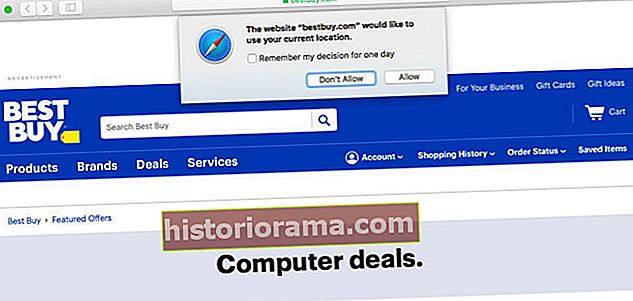
Amintiți-vă, majoritatea site-urilor web trebuie să vă ofere o opțiune pentru a permite notificările push. Safari face această opțiune foarte evidentă cu o fereastră derulantă atunci când accesați un nou site web. Pur și simplu alegeți „Nu permiteți” pentru a bloca site-ul web să nu împingă nimic.
Dacă permiteți notificările, este posibil să aveți și opțiunea de a refuza site-ului să nu știe locația dvs., ceea ce atinge un obiectiv similar. Dacă refuzați accesul unui site web la acest punct, este posibil să nu apară nici măcar în permisiunile site-ului dvs. Dacă sunteți de partea Windows, ghidul nostru pas cu pas detaliază cum să dezactivați notificările în Windows 10 în ansamblu.

